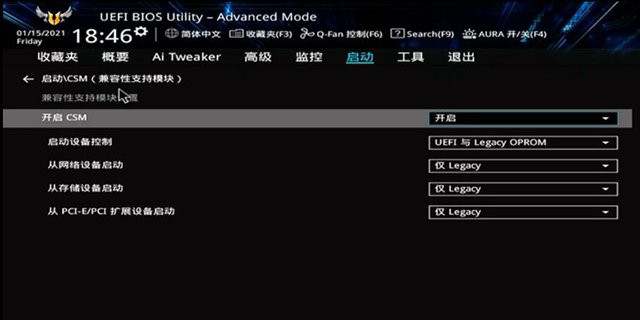七彩虹华擎技嘉微星华硕主板如何在BIOS中开启CSM兼容模式的方法
- 时间:2022-06-20 21:22:28
- 浏览:
也许,在我们安装了M.2 NVMe固态硬盘之后,我们发现M.2 NVMe固态硬盘无法被识别。在这种情况下,BIOS中的CSM兼容模式不会打开。我们只需要进入主板的BIOS设置,打开CSM选项。由于主板品牌不同,主板中BIOS设置可能存在差异,那么技嘉、微星、华硕主板如何在BIOS中启动CSM兼容模式?下面介绍如何打开技嘉、微星、华硕主板的CSM选项。
华硕主板启动CSM方法:
1.重启电脑,然后按Del键进入BIOS设置
2.我们按下F7进入高级模式
3.点击开始引导选项,找到并进入CSM(兼容支持模块)设置选项
4.打开CSM并将其设置为启用
5.按F10确认保存设置并退出。
技嘉主板启动CSM方法
1.重启电脑,然后按Del键进入BIOS设置
2.用键盘或鼠标选择[BIOS]菜单栏
3.找到CSM支持设置选项
4.回车选择启用
5.按F10确认保存设置并退出。
在微星主板上启动CSM的方法
1.重启电脑,然后按Del键进入BIOS设置
2.进入设置设置
3.进入高级水平。
4.找到BIOS CSM/UEFI模式,选择CSM作为选项。
5.按F10确认保存设置并退出。
总结其实大部分主板的方式都是差不多的,主要注意CSM几个字样就行。